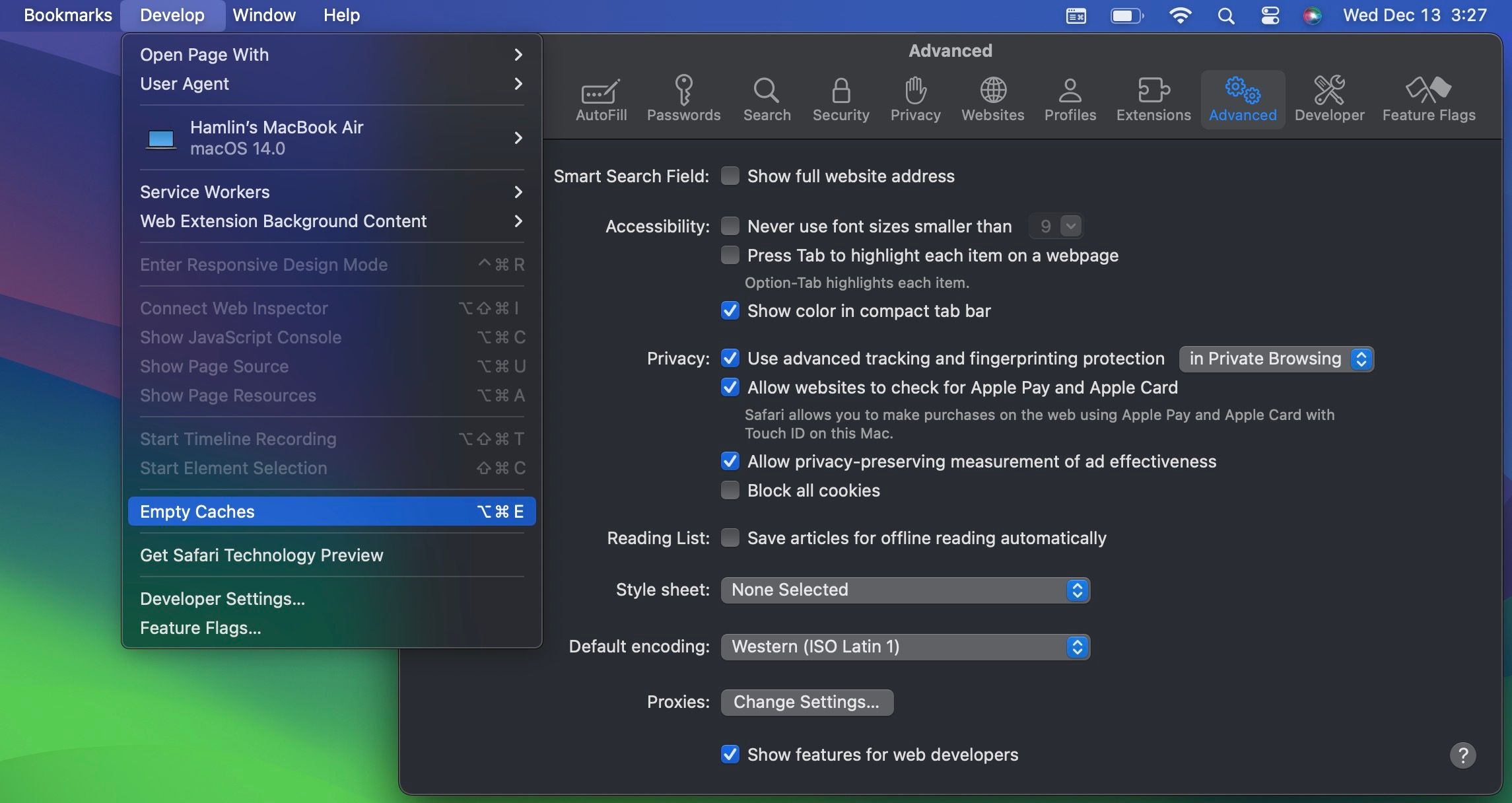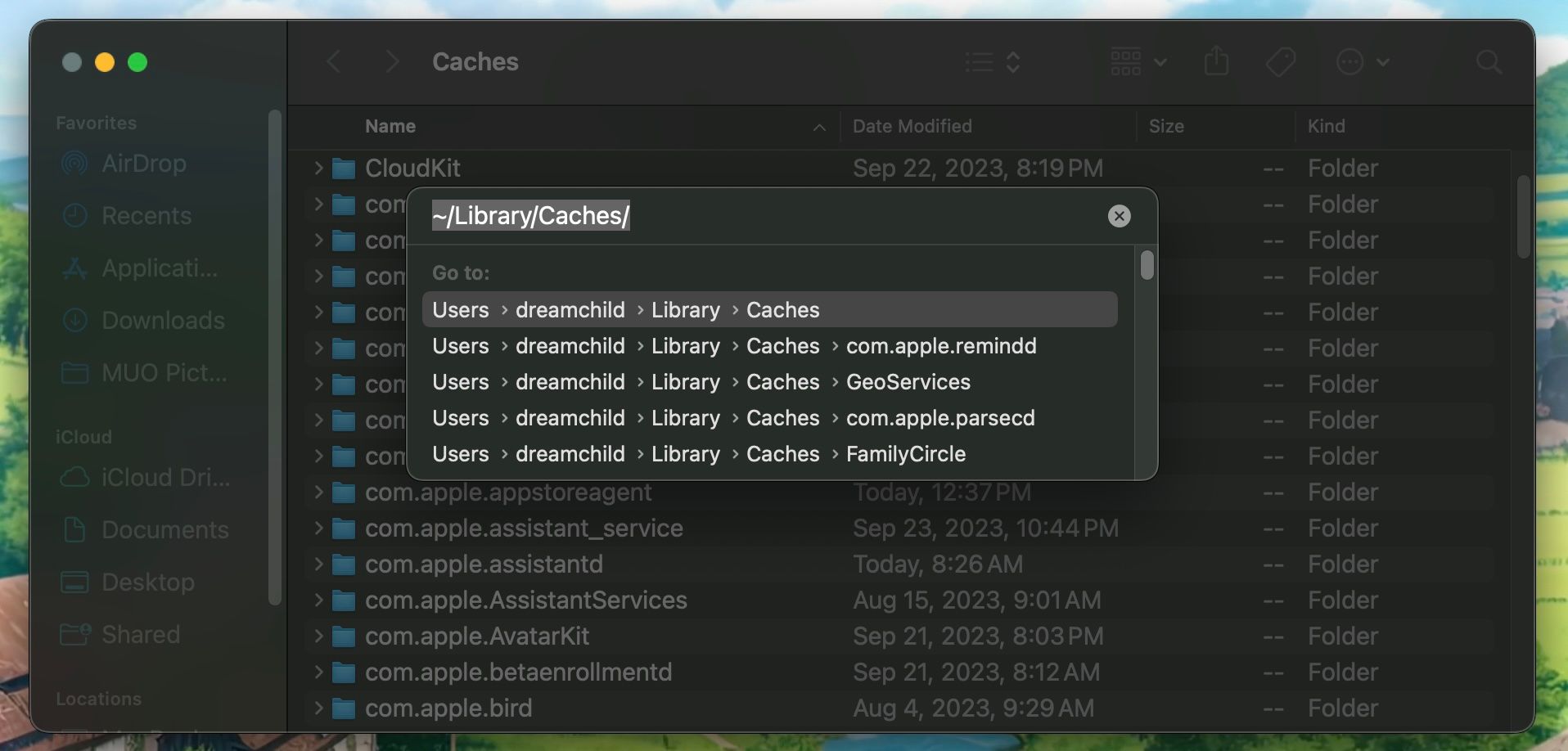Как очистить системный и интернет-кэш на Mac
Ключевые выводы
- Очистка кэша системы и браузера вашего Mac может освободить место для хранения. Но за это приходится платить, поскольку эти временные файлы помогают вам быстрее перемещаться по вашему Mac.
- Вы можете очистить кеши вручную или использовать сторонние приложения для очистки Mac, такие как CleanMyMac X или OnyX, чтобы упростить процесс.
Очистка кэша системы и браузера на вашем Mac может помочь вам освободить много места для хранения других важных файлов. Но как очистить кеш на вашем Mac и нужно ли это делать? Читай дальше что бы узнать.
Что такое кеши и зачем их удалять?
Кэши — это временные файлы, создаваемые операционной системой и используемыми вами приложениями. Они включают в себя временные интернет-файлы, такие как изображения и HTML-документы, созданные веб-браузером, например Safari или Chrome.
Эти файлы кэша помогут вам быстрее перемещаться по вашему Mac. Поскольку они хранят эти данные, ваш компьютер экономит время, поскольку ему не нужно загружать их снова.
Это подводит нас к важному моменту: обычно вам не нужно удалять кеши. Если вы не ищете быстрый и простой способ вернуть себе немного свободного места, лучше оставить их в покое. Многие приложения запускают свои собственные процедуры очистки, чтобы предотвратить раздувание кэшей до неуправляемых размеров.
Программы для Windows, мобильные приложения, игры - ВСЁ БЕСПЛАТНО, в нашем закрытом телеграмм канале - Подписывайтесь:)
Вам следует создать резервную копию вашего Mac перед очисткой кеша, чтобы случайно не удалить что-то важное!
Как очистить кэш браузера на Mac
macOS поддерживает различные браузеры; по умолчанию используется Safari, которым пользуется большинство людей. Мы покажем вам, как очистить файлы кэша Safari и где вы найдете эту опцию в популярных браузерах. Следуй этим шагам:
- Запустите Safari, наведите курсор мыши на строку меню и выберите «Настройки».
- Перейдите на вкладку «Дополнительно» в окне настроек.
- Установите флажок «Показать функции для веб-разработчиков» внизу.
- Теперь нажмите «Разработать» в строке меню и выберите «Очистить кеши» в раскрывающемся меню.

Google Chrome, например, содержит эту опцию в разделе «Конфиденциальность и безопасность» настроек браузера. Некоторые браузеры, такие как Microsoft Edge, объединяют кеш с файлами cookie и другими данными просмотра. Но у них есть переключатель, который позволяет выбирать из партии только файлы кэша.
Как очистить системный кэш вашего Mac
Чтобы очистить файлы системного кэша, относящиеся к вашей учетной записи пользователя, вам нужно сделать следующее:
- Запустите Finder, затем нажмите «Перейти» > «Перейти к папке» в строке меню вверху.
- В появившемся поле поиска введите ~/Library/Caches и щелкните первый результат.

- Выберите все файлы и папки Mac, которые хотите удалить, и перетащите их в корзину. Альтернативно вы можете нажать, удерживая клавишу Control, и выбрать «Переместить в корзину».
- Теперь нажмите «Корзину» на панели Dock, удерживая клавишу Control, и выберите «Очистить корзину».
Если вы хотите удалить кеши, связанные с другой учетной записью пользователя, вам нужно будет перейти в каталог кеша этого конкретного пользователя. Вы можете сделать это, изменив расположение папки на втором шаге на /Users/.[username]/Библиотека/Кэши. Заменять [username] с соответствующей учетной записью пользователя.
Чтобы очистить файлы системного кэша, которые являются общими для нескольких учетных записей пользователей, вместо этого перейдите в /System/Library/Caches.
Используйте приложения для очистки кэша вашего Mac
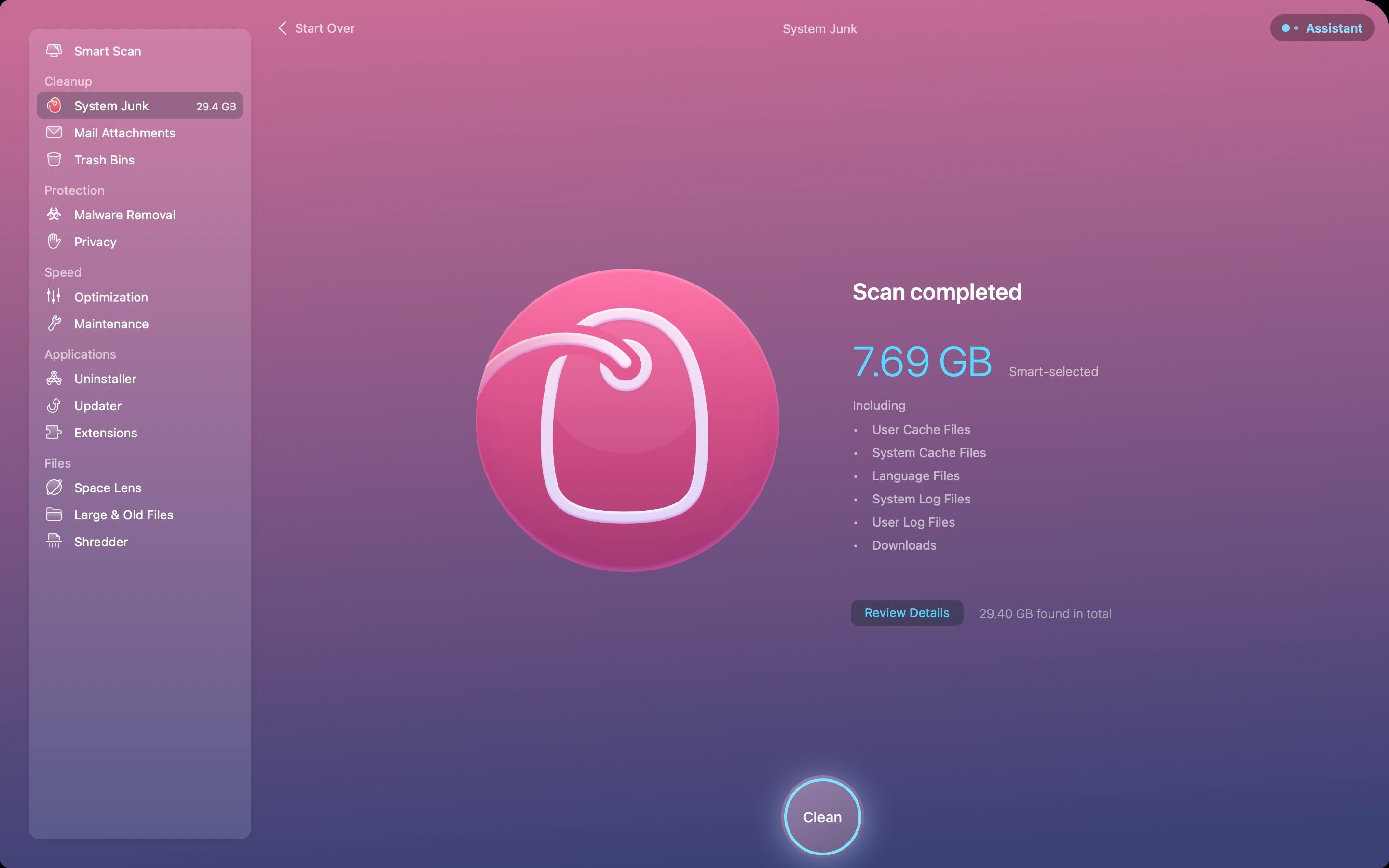
Хотя вы можете очистить эти кеши вручную, некоторые приложения для очистки Mac ускоряют этот процесс. Они очень удобны для создания свободного места, поэтому мы рекомендуем их, если вы хотите добавить автоматизированный контроль над хранилищем вашего Mac.
Наш любимый выбор — CleanMyMac X из-за его минималистичного интерфейса и встроенного антивируса. Это не бесплатно, его стоимость составляет 39,95 долларов в год, но вы можете воспользоваться 7-дневной бесплатной пробной версией, чтобы быстро очистить кеш.
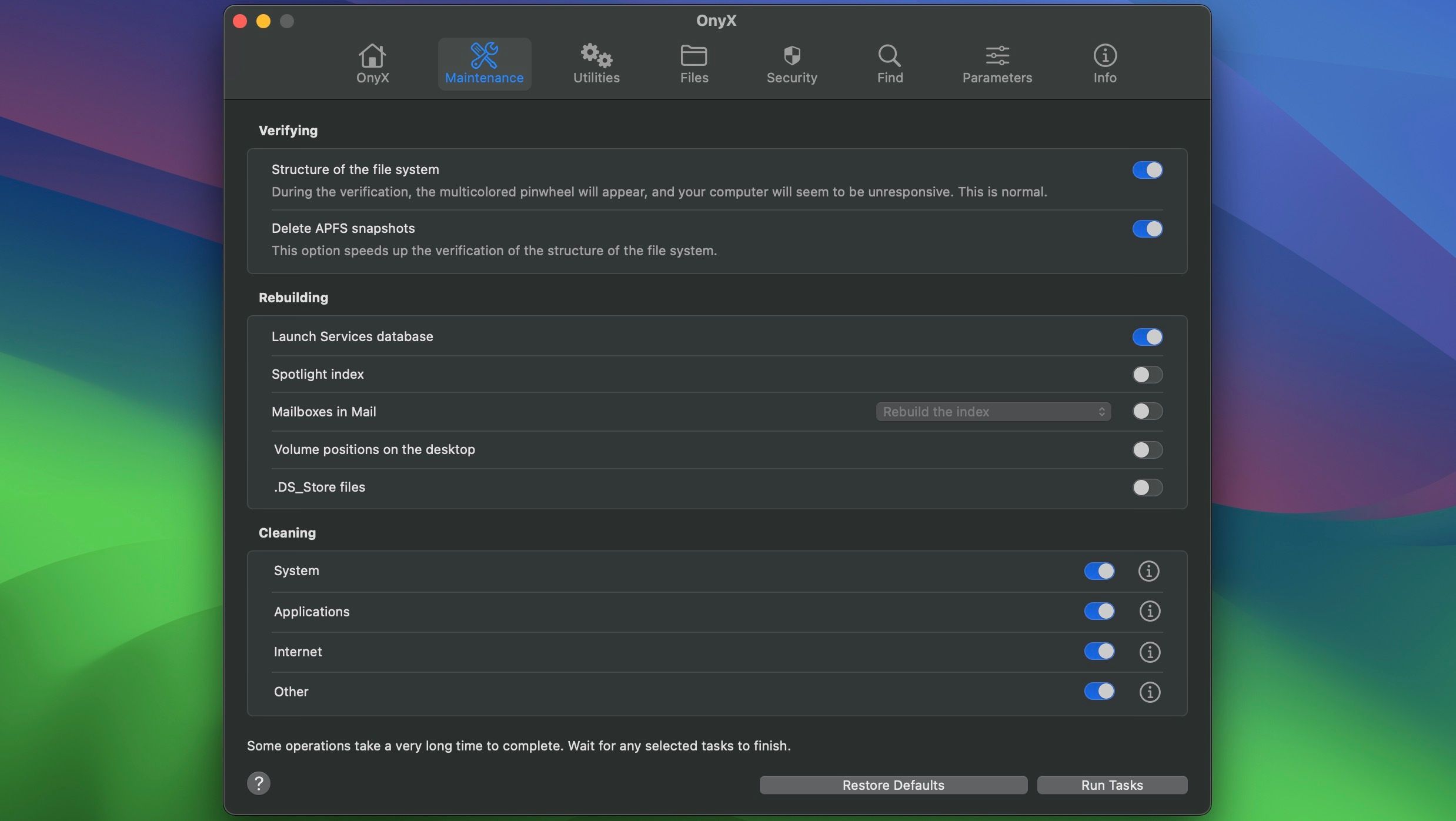
Если вам нужен бесплатный вариант, рассмотрите возможность установки OnyX. Перейдите в раздел «Обслуживание», в разделе «Очистка» включите кэши, которые вы хотите удалить, и нажмите «Выполнить задачи». Он также имеет некоторые полезные функции, такие как запланированный запуск и завершение работы (которые отсутствуют в macOS Ventura и Sonoma).
Независимо от того, какое приложение вы используете, вы должны сначала предоставить ему доступ к хранилищу, перейдя в «Настройки системы» > «Конфиденциальность и безопасность» > «Полный доступ к диску» и включив переключатель для этого приложения. В противном случае вы не сможете его правильно использовать.
Скачать: ОчиститьMyMac X (39,95 долларов США в год, доступна бесплатная пробная версия)
Скачать: Оникс (Бесплатно)
Если у вас не очень мало места или вы не хотите устранить неполадки конкретного приложения, удалив его кеш, вам, вероятно, следует оставить файлы кэша вашего Mac в покое. Существует множество способов освободить свободное место в macOS, даже не затрагивая кэш.
Вы можете переместить свои библиотеки и резервные копии устройств в другое место, удалить ненужные большие файлы или даже подключить внешний накопитель к вашему Mac, чтобы дать вам немного места для дыхания.